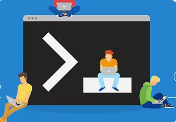win10提示声音无法找到输出设备如何解决
win10系统本来用着好好的突然就没声音了,并且提示声音无法找到输出设备,试着播放视频和音乐都没有声音,然后检查自己的声卡也一切正常,到底哪里出现问题了?为此问题非常困惑,为此,小编收集整理具体的解决方法给大家。
具体解决方法:
1、首先检查驱动,没办法,最问题首先查驱动,如果驱动没有问题的话,执行以下操作。
2、按下键盘上的组合键【WIN】+【X】打开菜单,然后按下【O】键,打开【电源管理】。
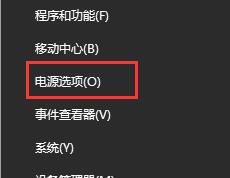
3、然后进入此项【选择电源按钮的功能】。
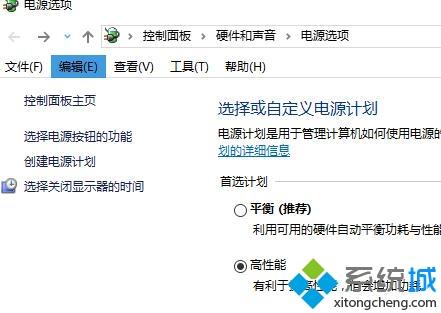
4、然后点击此项【更改当前不可用的设置】。
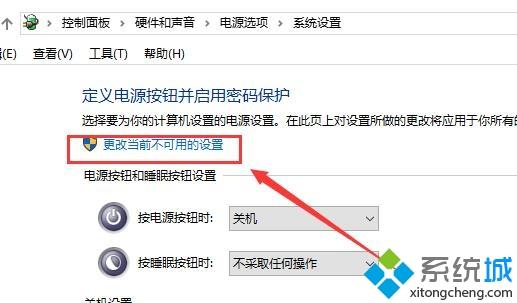
5、点击了以后,在下方将【启用快速启动】取消勾选。然后保存,重启电脑。
win10提示声音无法找到输出设备如何解决的解决方法就说明到这里了,五个步骤操作后,声音就恢复正常了。
相关教程:au找不到音频设备win10声音输出无法找到输出设备声卡显示正常却没声音我告诉你msdn版权声明:以上内容作者已申请原创保护,未经允许不得转载,侵权必究!授权事宜、对本内容有异议或投诉,敬请联系网站管理员,我们将尽快回复您,谢谢合作!